ホームページ >システムチュートリアル >Windowsシリーズ >Win11 がネットワーク インターフェイスへの接続でスタックし続ける場合はどうすればよいですか? Win11 がネットワーク インターフェイスへの接続でスタックし続ける場合はどうすればよいですか?
Win11 がネットワーク インターフェイスへの接続でスタックし続ける場合はどうすればよいですか? Win11 がネットワーク インターフェイスへの接続でスタックし続ける場合はどうすればよいですか?
- 王林転載
- 2024-05-08 16:10:25431ブラウズ
Windows 11 をインストールするときに、ネットワーク インターフェイスへの接続が停止するという問題が発生しましたか?あなた一人じゃありません!この問題は多くのユーザーを悩ませ、新しいオペレーティング システムのエクスペリエンスを妨げています。この問題を解決するために、PHP Editor Banana は、Windows 11 のインストールを正常に完了できるように、この問題を段階的に解決するのに役立つ詳細なガイドを提供します。
1. まず、左下隅の [スキップ] をクリックして直接スキップしてシステムに入りますが、ドライブが見つかりません。
2、左下隅にあるWinアイコンをクリックして設定を開きます。
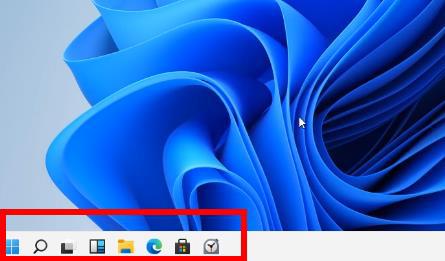
3、その中にある[デバイスマネージャー]を選択します。
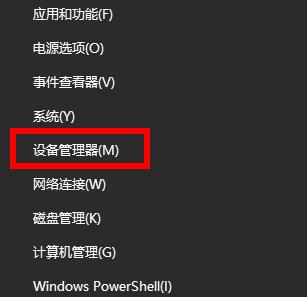
4. 入力後、[ネットワークアダプター]オプションが表示され、[Enter]をクリックします。
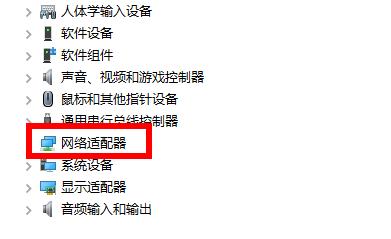
5. グラフィックカードを右クリックし、[アンインストール]をクリックします。
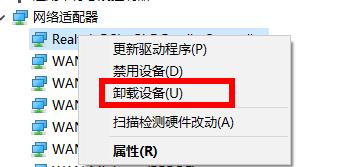
6. アンインストールが完了したら、ドライバーを再ダウンロードします。 [運転社長ダウンロード]
7、最後にコンピューターを再起動すると問題が解決します。
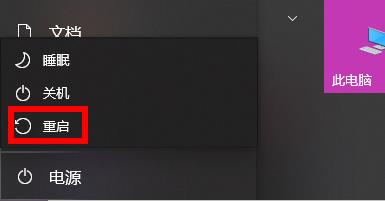
以上がWin11 がネットワーク インターフェイスへの接続でスタックし続ける場合はどうすればよいですか? Win11 がネットワーク インターフェイスへの接続でスタックし続ける場合はどうすればよいですか?の詳細内容です。詳細については、PHP 中国語 Web サイトの他の関連記事を参照してください。

